사람들은 Android에서 스크린 샷을 찍는 것을 좋아합니다.DeviantART 및 MyColorScreen에서 홈 화면 설정을 보여 주거나 XDA-Developers와 같은 커뮤니티에서 기술 지원을 요청하거나 우리와 같은 앱 리뷰를 작성하십시오. 그러나 온라인으로 공유하기 전에 원본 이미지를 약간 수정해야 할 경우가 있습니다. 복잡한 편집 도구를 사용하지 않으려는 경우 Ashampoo는 새로운 편집 도구를 제공합니다. 샴푸 스냅 안드로이드 용 앱. 알맞은 디자인의이 앱을 사용하면 스크린 샷을 쉽게 찍고 가장 간단한 방식으로 바로 주석을 달 수 있습니다. 강력한 내장 이미지 편집기를 사용하면 이미지에 도형, 이모티콘, 클립 아트, 텍스트, 화살표 등을 추가하고 Android의 기본 공유 옵션을 통해 공유 할 수 있습니다.
Snap의 UI는 매우 간단하며 이동 중에도 스크린 샷을 캡처하고 편집하는 과정도 간단합니다. 작동 방식은 다음과 같습니다.
시작하려면 스크린 샷을 캡처하십시오.일반적으로 수행합니다 (전원 + 볼륨 작게는 대부분의 장치에서 작업을 수행함). 그런 다음 이미지가 자동으로 Snap의 편집 작업 영역으로 내보내지며, 핀치 및 드래그와 같은 간단한 제스처를 통해 필요한 경우 이미지를 확대 / 축소하거나 위치를 조정할 수 있습니다.
또는 이미지를 가져올 수도 있습니다갤러리에서 직접 사용하거나 기기의 카메라를 사용하여 캡처 할 수 있습니다. 이미지 미리보기 화면에서 Snap을 사용하면 다양한 방법으로 이미지를 조정할 수 있습니다. 사용 가능한 편집 옵션을 불러 오려면 먼저 왼쪽 하단 모서리에있는 작은 화살표 버튼을 탭해야합니다.

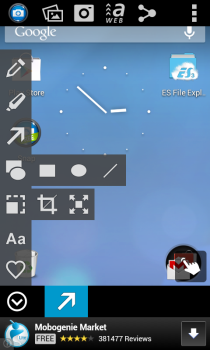
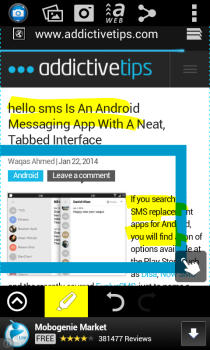
팝업되는 미니 사이드 바는 다양한원, 사각형 또는 선과 같은 도형 추가, 무언가를 강조하거나 그리기위한 마커 및 연필 도구, 이모티콘 및 텍스트 상자와 같은 편집 옵션. 이미지를 사용자 정의 크기로자를 수 있으며 스냅을 사용하면 실행 취소 단추를 통해 변경 사항을 신속하게 되돌릴 수 있습니다.
출력 파일을 JPEG 또는PNG 형식. 이러한 지원되는 형식의 품질 매개 변수는 설정 화면에서 제어 할 수 있습니다. 또한 알림 표시 줄에서 Snap의 지속 아이콘을 토글하고 향후 업데이트 개선을 위해 사용 현황 데이터를 개발자에게 보내며 캡처 된 스크린 샷을 Snap의 편집으로 자동으로 가져올 수 있습니다. 상호 작용.
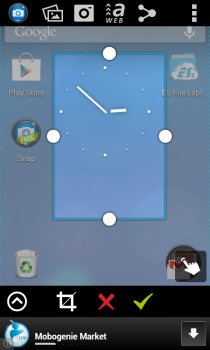
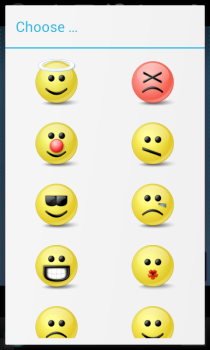
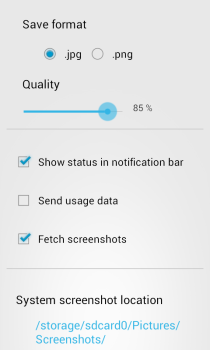
Snap 기능 광고의 무료 버전은인앱 프로 업그레이드는 광고에서 무료로 제공 될뿐만 아니라 이미지 스케일링, 이미지를 AshWeb에 업로드하는 기능, 더 많은 클립 아트 및 모양과 같은 추가 기능을 추가합니다.
Play 스토어에서 Ashampoo Snap 설치













코멘트